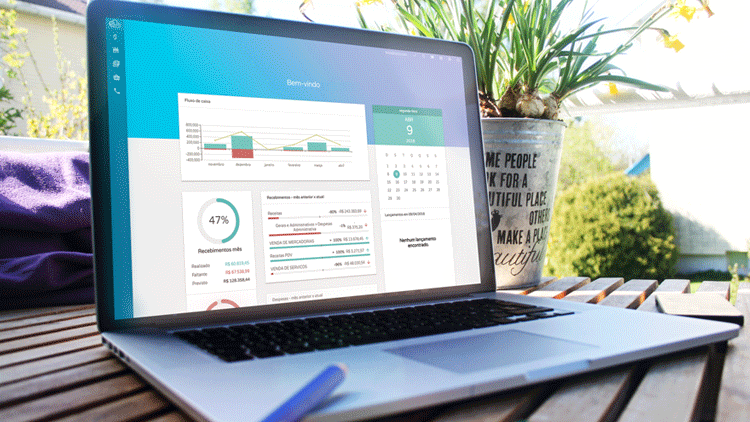O saldo dos produtos em estoque é calculado pelo sistema a partir das movimentações de entrada e saída realizadas no estoque. O sistema realiza movimentações automáticas quando uma venda ou compra é efetivada, e também permite que você realize movimentações manuais. Isto será realizado acessando: Menu Estoque – Submenu Movimentação A seguir clique em Novo: Ao abrir essa tela, você precisará preencher os seguintes campos para realizar sua movimentação manual de estoque: Tipo: selecione se a nova movimentação refere-se a uma entrada ou saída no estoque. Quando a movimentação for de entrada, a quantidade será somada ao estoque e quando for saída, a quantidade será subtraída; Depósito: selecione em qual dos seus depósitos o produto será movimentado; Quantidade: informe a quantidade do produto que será movimentada no depósito; Data da movimentação: selecione no calendário a data em que a movimentação foi realizada; Nota Fiscal: se esta movimentação foi realizada com base em uma nota fiscal, digite o número desta nota neste campo; Localizar Produto: procure o produto que deseja movimentar através de seu nome ou código. Depois de localizá-lo clique em Adicionar Item; Caso o produto tenha grade ou número de série específico, aparecerá abaixo do produto os campos para informar estes dados. Quantidade: informe a quantidade movimentada do produto; Valor unitário: informe o valor unitário do item a ser movimentado. Quando você selecionar o produto, este campo será preenchido automaticamente; Lote: se o produto é controlado a partir de um lote, digite o número do lote neste campo; Validade: informe a validade do produto, se o produto for controlado com base nesta informação; Anotações: inclua alguma observação ou anotação para a movimentação; Depois de preencher todos os campos clique em Salvar; Após salvar as informações, você será direcionado novamente a tela de movimentações cadastradas. Veja um vídeo DEMONSTRAÇÃO:
Como cadastrar um novo depósito
É necessário o cadastro do depósito de estoque antes da realização de qualquer registro ou movimentação vinculada aos depósitos. Com este cadastramento o usuário poderá ter total controle dos saldos em estoque, atualizar as informações sobre a aquisição de material e gerenciar as movimentações internas de entrada e saída de produtos. Neste artigo abordaremos: – Cadastrando um novo depósito; – Cadastrando o Endereço do depósito; Cadastrando um novo depósito Para realizar este cadastro, basta acessar o menu lateral Estoque, submenu Depósitos. Agora, clique em Novo: Na próxima tela, o sistema disponibilizará diversos campos para o cadastro de um novo depósito. Veja a seguir, mais informações sobre estes campos: Nome do depósito: preencha este campo com um nome da sua escolha; Empresa: neste campo, o usuário deverá selecionar uma empresa que já tenha sido cadastrada no sistema. Caso o usuário tenha cadastrado mais de uma instituição, o sistema disponibilizará uma listagem, basta selecionar alguma delas; Responsável pelo estoque: informe o nome do funcionário, supervisor, estoquista ou gerenciador do estoque, ou seja, aquele que será responsável pela a movimentação dos itens armazenados e sua constante verificação; Telefone do Estoque: informe um número de contato, para que outras pessoas tenham a disponibilidade de pedir alguma informação via telefone; E-mail do estoque: informe um endereço eletrônico que esteja atribuído para este estoque especificamente; Cadastrando o endereço do depósito Agora, será necessário preencher os campos referentes a localização do depósito. Para esta segunda etapa, o usuário deverá informar se o depósito encontre-se no Brasil ou no Exterior. Para isso, no campo O depósito encontra-se no: escolha a localização desejada. Para os endereços localizado no Brasil, o ícone ficará na cor cinza. Veja na imagem a seguir: Para facilitar este cadastramento, basta o usuário digitar o CEP e os campos do endereço serão preenchidos automaticamente. Imediatamente, o sistema fará o preenchimento de quase todos os campos. Para complementar estes dados, o usuário deverá informar o Número e o Complemento, se houver. Por fim, clique em Salvar para que o sistema faça o registro das informações.
Como gerar Etiquetas e Personalizar o tamanho
O Sistema permite que você imprima etiquetas para identificar os produtos dentro do depósito. O sistema traz alguns tamanhos de impressão predefinidos, e disponibiliza a opção para personalização destas informações. Como gerar uma Etiqueta Para gerar as etiquetas e realizar a impressão, você deve acessar: Menu Estoque – Submenu Nova Etiqueta Para que a impressão das etiquetas seja realizada corretamente, devem ser preenchidos os seguintes campos: Empresa: selecione a sua empresa na qual se encontram os produtos; Tipo de etiqueta: selecione o tipo de etiqueta que você quer imprimir, ou seja, o tamanho da impressão; Cliente: se julgar necessário, informe o nome do cliente que comprou o produto que será identificado; Pular Etiquetas: se alguma etiqueta não deve ser preenchida, informe a quantidade neste campo. Esta será a quantidade de etiquetas em branco do seu documento; Quais informações devem conter na etiqueta, nesta seção você informará que dados apareceram impressos nas etiquetas. Aparecerão as informações marcadas no check box correspondente. Opções desmarcadas não irão aparecer. Preencha as informações sobre o produto que será informado nas etiquetas: Depósito: selecione o seu depósito no qual o produto se encontra; Produto: procure o produto desejado neste campo, através de seu nome ou código. Ao localizar o produto, selecione-o e depois clique em Adicionar Item. Depois de adicionado o item, você pode informar a quantidade de etiquetas a serem geradas para este produto, bem como editar informações sobre este item. Adicione quantos produtos forem necessários para o seu controle de estoque; Caso você queira visualizar as etiquetas antes de imprimir, clique no ícone verde Visualizar Etiquetas no canto superior da tela. Para realizar a impressão das etiquetas, clique no canto superior em Imprimir Etiquetas, e então o arquivo correspondente será baixado para o seu computador. Como personalizar um novo tamanho para Etiquetas Para criar um tamanho personalizado para a impressão das etiquetas acesse, menu Estoque, submenu Etiquetas Personalizadas. A seguir clique em Novo: Logo após, preencha os campos seguintes: Nome: defina um nome para a identificação do novo padrão de etiquetas. Será esta informação que você utilizará para buscar este cadastro em outras telas; Papel: selecione qual o tipo de papel que será utilizado na impressão das etiquetas. Com base neste campo, o sistema já preenchera os campos de largura e altura do papel; Largura do Papel (cm): informe a largura do papel que será impresso as suas etiquetas; Altura do Papel (cm): informe a altura do papel que será impresso as suas etiquetas; Largura da etiqueta: informe qual a largura que deverá ter cada etiqueta, em centímetros; Altura da etiqueta: preencha qual altura você deseja que tenha cada etiqueta, em centímetros; Espaçamento horizontal: caso deva haver algum espaçamento horizontal entre as etiquetas, informe-o em centímetros neste campo; Espaçamento vertical: caso seja necessário que se tenha espaçamento vertical entre as etiquetas, informe qual o tamanho deste espaçamento em centímetros; Margem esquerda: se o sistema deve respeitar uma margem lateral esquerda na página de impressão, informe neste campo a medida da margem em centímetros; Margem superior: caso deva ser respeitada uma margem superior na impressão das etiquetas, informe esta medida em centímetros neste campo; Zoom de impressão: Ajuste o preenchimento da etiqueta dentro da página. Quanto maior o valor, maior o espaço que os dados vão ocupar, porém isso pode causar quebras de página ou inconsistências na impressão. Ajuste o valor conforme as configurações da sua etiqueta; Após preenchidos todos os campos, clique no ícone verde Salvar. Então este padrão de impressão já poderá ser utilizado na geração de etiquetas. Instalador Etiquetas Versão PLUS
Produtos Compostos
GRADE DE PRODUTOS Cadastre os atributos e vincule a cada produto base, para o controle de estoque a partir da grade. A ferramenta de grade de produtos é utilizada para os itens que podem ser vendidos com atributos semelhantes. O principal objetivo desta ferramenta é controlar o estoque levando em consideração as características dos produtos, onde será possível verificar a quantidade de estoque de cada item de um produto pelos seus atributos, como cor, tamanho, tipo, entre outros.
Tabelas de Preços
O sistema permite que você cadastre diferentes tabelas de preço, para diferenciar os preços de venda de acordo com o tipo de venda ou de cliente. Este cadastro pode ser realizado acessando: Menu Estoque – Submenu Tabela de Preços Cada tabela de preço será cadastrada para um gênero de produtos. Para cadastrar uma Nova tabela de preços, selecione esta opção ao canto da tela. Você deverá então preencher os seguintes campos: Nome: defina um nome para identificação da nova tabela de preço. Esta informação será utilizada toda vez que você precisar buscar esta tabela em outra tela do sistema. Gênero: selecione qual o gênero de produtos desta tabela. Serão os produtos deste gênero que serão adicionados a tabela. Depois destes campos, haverão filtros disponíveis para que você busque por algum produto especifico dentro da tabela de preço. Para os produtos que foram adicionados a tabela, você poderá definir os seguintes parâmetros: ST %: informe a porcentagem de Substituição Tributária incidente sobre o produto. Comissão vendedor: informe a porcentagem de comissão que o vendedor receberá ao vender este produto com esta tabela de preço. Comissão Representação: informe a porcentagem de comissão que você receberá como representante da venda deste produto. MVA (%): informe a margem de lucro desejada sobre o custo do produto, em porcentagem. A partir desta informação será definido o valor de venda do produto. Preço de venda: informe o preço de venda do produto, em reais. Caso seja necessário alterar alguma destas informações para todos os produtos da tabela, utilize o ícone Editar Valores Rapidamente, localizado na linha acima dos produtos. Na tela que abrirá, informe o campo desejado e clique em Modificar. Depois de preencher todos os campos clique no ícone verde Salvar.
Grade de Estoque
GRADE DE PRODUTOS Cadastre os atributos e vincule a cada produto base, para o controle de estoque a partir da grade. A ferramenta de grade de produtos é utilizada para os itens que podem ser vendidos com atributos semelhantes. O principal objetivo desta ferramenta é controlar o estoque levando em consideração as características dos produtos, onde será possível verificar a quantidade de estoque de cada item de um produto pelos seus atributos, como cor, tamanho, tipo, entre outros.
PRODUTOS VARIÁVEIS
PRODUTOS VARIÁVEIS A diferença do cadastro do produto simples para o produto variável é que o produto simples é somente um cadastro único com suas próprias características e informações, enquanto o produto variável possui suas variações e seu cadastro é dividido com um produto Pai que gerencia as características e informações de todos e os produtos filhos que contém as características e as informações individuais. Para realizar o cadastro de variações do sistema, você precisa acessar o Menu lateral > Cadastros > Novo Produto, no campo Tipo do Produto > você vai selecionar a opção Variável. Após salvar o produto, na aba Variações você pode estar cadastrando as Características de suas Variações, por exemplo Tamanho, Cores e Marca. É muito importante lembrar, que é preciso preencher todos os campos em vermelho pois são obrigatórios, os campos destacados em azul são de preenchimento opcional, assim podendo salvar o seu produto variável. Na imagem a seguir, você vai acessar cadastros > novo produto > marcando o Tipo do produto como variável. Após preencher os campos em Vermelho que são obrigatórios, você pode clicar no botão direito Salvar > então vai abrir a nova Aba > Variações Desta forma pode clicar no Ícone > Cadastro de Características, para cadastrar as características como Tamanho e Cores. Após você pode adicionando suas características conforme a imagem abaixo. Primeiro você adiciona a característica, como por exemplo tamanho e cores e depois no campo das características você deve informar os valores separados por vírgulas, como por exemplo azul, vermelho, preto. Conforme na imagem abaixo, mostra como fica após o cadastro dos produtos variáveis e o produto Pai na listagem O produto Pai é somente o gerenciador dos cadastros Filhos variáveis, não terá controle de estoque e não será usado na Venda, já os produtos filhos variáveis serão os produtos de controle de estoque e para utilizar nas vendas. Este cadastro facilita para quem trabalha com produtos variáveis, pois o controle de estoque dos produtos filhos estarão disponíveis para controle de movimentação.